通过在选项卡栏内点击“校样修正”打开需要进行补修的校样特性文件颜色测量值的测试版显示界面。
校样特性文件的补修
使用该功能可以通过补修校样特性文件来改善校样效果。
提示:校样补修时,仅更改映射意图“绝对色度” (“Absolute colorimetric”) 的颜色转换,即用测量技术进行精确的复制。
此外,对用于调整纸张白度时计算特性文件的选项进行参数设置时不应激活功能校样输出的亮度调节。
印刷和校样之间测量的颜色偏差被用于自动修正校样机特性文件。
前提是,在校样过程的 ICC 特性文件旁边存在印刷过程和校样效果的测试版颜色测量值。这里的测试版必须类型相同,并且显示足够多的颜色测量值。
我们建议使用大的测试版,例如:
•ISO 12642 / ANSI IT8.7/3
•ISO 12642-2 / ANSI IT8.7/4
•ISO 12642-2 / ECI 2002
通过比较印刷效果和校样效果的颜色测量数据识别颜色差别,并且将相应的修正自动纳入校样结果以最小化颜色差别。
该方法可以多次(重复)使用,这样每进行一步,待修正的差别就少一点。
提示:通常,第一个修正步骤就已经完全足够,之后测量的印刷和校样之间的差别位于校样输出和颜色测量内。
针对校样补修需要下列步骤:
1.存在 ICC 特性文件和印刷过程测试版的测量数据。
2.在校样机上模拟已印刷测试版的印刷过程的校样特性文件已创建。
3.通过印刷和校样特性文件执行用印刷过程测试版数据进行的校样输出。
4.然后测量该校样。
现在您拥有校样补修所需的三个文件。
•1.:待修正的校样特性文件
•2.:印刷过程测试版的颜色测量值(生产过程、常规的 ISOcoated_v2_ECI 或 ISOcoated_v2_300_ECI)
•3.:第一个校样结果测试版的颜色测量值
为了编辑校样特性文件补修,在图像区右侧具有下列操作元件和显示区:
•“印刷测量数据”:用于打开印刷过程测试版测量值文件的按钮。
•“校样结果测量数据”:用于打开第一个校样输出(印刷模拟)测试版测量值文件的按钮。
•“图示”:用于明确说明两个测试版测量值文件颜色区别的选择框。两个功能可以组合(另见操作方法)。
·“增强差别”:将色差增强三倍。
·“假色”:在真色位置上以假色显示。
•“更正校样特性文件”:通过激活选择框,在校样机特性文件内获得纸张白度。
•“计算”:用于启动已修改校样机特性文件的修正计算的按钮。
•色块、 Ref. [%]、Ref [Lab]、Vgl. [Lab]、Delta:如果用鼠标指针指向一个色块,则图像区旁边会显示下列值:
·色块:显示测试版的当前色块的色块编号 (ID)
·Ref [%]:显示当前色块的青、品红、黄和黑色的网点百分比
·Ref [Lab]:显示印刷测量数据的当前色块 Lab 值
·Vgl. [Lab]:显示校样结果测量数据的当前色块 Lab 值
·Delta:显示当前色块的 ΔE、ΔL、 Δa、和 Δb 值
1.打开需要进行补修的校样特性文件。
(点击按钮栏内的“打开特性文件”或者通过菜单“文件 > 打开特性文件”。)
2.通过在选项卡栏内点击“校样修正”打开用于校样特性文件补修的测试版显示界面。
如果已保存有带测量值的校样特性文件,则事先将其显示为色块。针对修正计算也可以使用另一个测试版类型。
3.通过点击“打开...(印刷测量数据)”打开印刷过程测试版的测量值文件。
4.通过点击“打开...(印刷测量数据)”打开第一个校样输出的测量值文件(印刷模拟)。
提示:生产过程的测试版类型必须与该校样输出的测试版类型一致。
测量值通过大小色块显示在测试版文件内。如果通过点击选择框来激活“增强差别”功能,则可以明确说明该视图。色差被增强三倍,从而可以更容易地辨别颜色区别。
如果切换到带假色的视图(“假色”选择框),则还能更清楚地辨别区别。在真实颜色位置使用该图示,从而鲜明地展示出细小的色差(尤其是灰色调)。一个值域为 0 到 12 的色标指示各种颜色的含义。例如,最大的色差(ΔE ≥ 12)显示为红色,最小的色差显示为蓝色。在这两者之间的色差用橙色、黄色或者绿色显示。
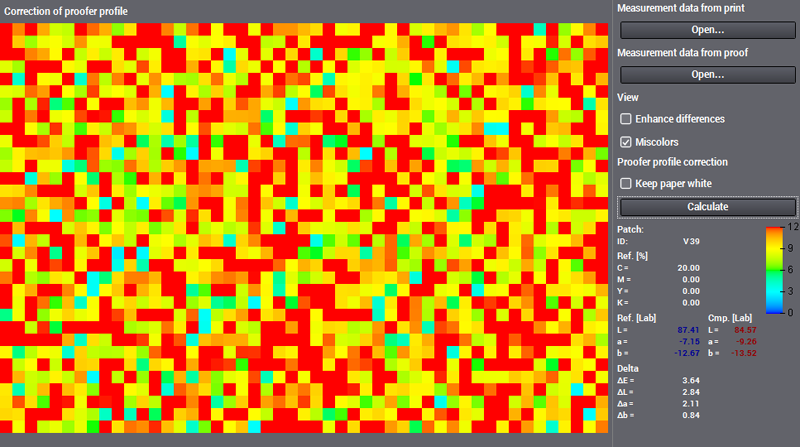
为了更清楚地辨别小的差别,可以将假色图示增强三倍。通过图表设置“增强差别”,将色标的值域修改为 0 到 4。
5.如果想要在校样机特性文件中获得纸张白度,则勾选相应的选择框(另见关于‘获得纸张白度’选项的说明)。
6.通过单击“计算”启动修正计算。
程序接着计算修改过的校样机特性文件。请注意此时的创建日期和特性文件描述还未更改。
如果要更改该条目,则可以在“特性文件信息”中输入新的特性文件描述,然后保存特性文件。由此也会更新创建日期。
7.通过点击“保存特性文件”(在按钮栏内)或者通过菜单“文件 > 保存特性文件”打开“保存文件”对话框,其中可以保存特性文件更改(必要时以更改过的特性文件名称和/或保存文件夹保存)。
在校样特性文件迭代时,Lab <> CMYK 等的绝对色度换算色卡会被修改(B2A1 标签)。如果不设置限制,色卡中的所有点都可能被移动,从而使校样中达到的 Lab 测量值与目标值更加一致。
因为在校样机的纸张白度范围内也可能出现色偏,对应的色卡基点也可能改变。这可能是无任何分色的单个点,即 CMYK (0, 0, 0, 0)。也就是说,尽管目标数据的模拟总体改善了,但在第一次迭代后,校样中可能不再存在无分色,即无任何网点结构的区域。
勾选“获得纸张白度”选项后可避免负责校样机纸张白度的色卡点改变,并将它们限制在指定范围内。受保护的区达到 L=96.9(相对)或更小。只有在该值以下才会逐渐显示修正,在 L=90(相对)时完全显示。
如果在首次校样迭代后在纸张白度模拟范围内(胶印 -> 校样机)达到了满意的 E 值,也就是说 ΔE < 1,则可勾选“获得纸张白度”选项。这样就在很大程度上避免了纸张白度模拟相关的其他修正。